
ChatGPTなどのAIを使っていて、書いてる途中なのに間違ってEnterキーで送信してしまった。
ミスもストレスがガンガン溜まる。
そんな経験ありませんか?
今日の“拡チョイス”は、AIツールのEnterキーでの誤送信を防ぐ拡張機能「ChatGPT Ctrl+Enter Sender」をご紹介します。
ChatGPTの誤送信を防止 ChatGPT Ctrl+Enter Sender
今回紹介するのは「ChatGPT Ctrl+Enter Sender」。
名前の通りCtrlとEnterで送信されるようになる拡張機能です。
Chromeウェブストアによると6万ユーザーが利用、★4.4と評価も高めの拡張機能です。
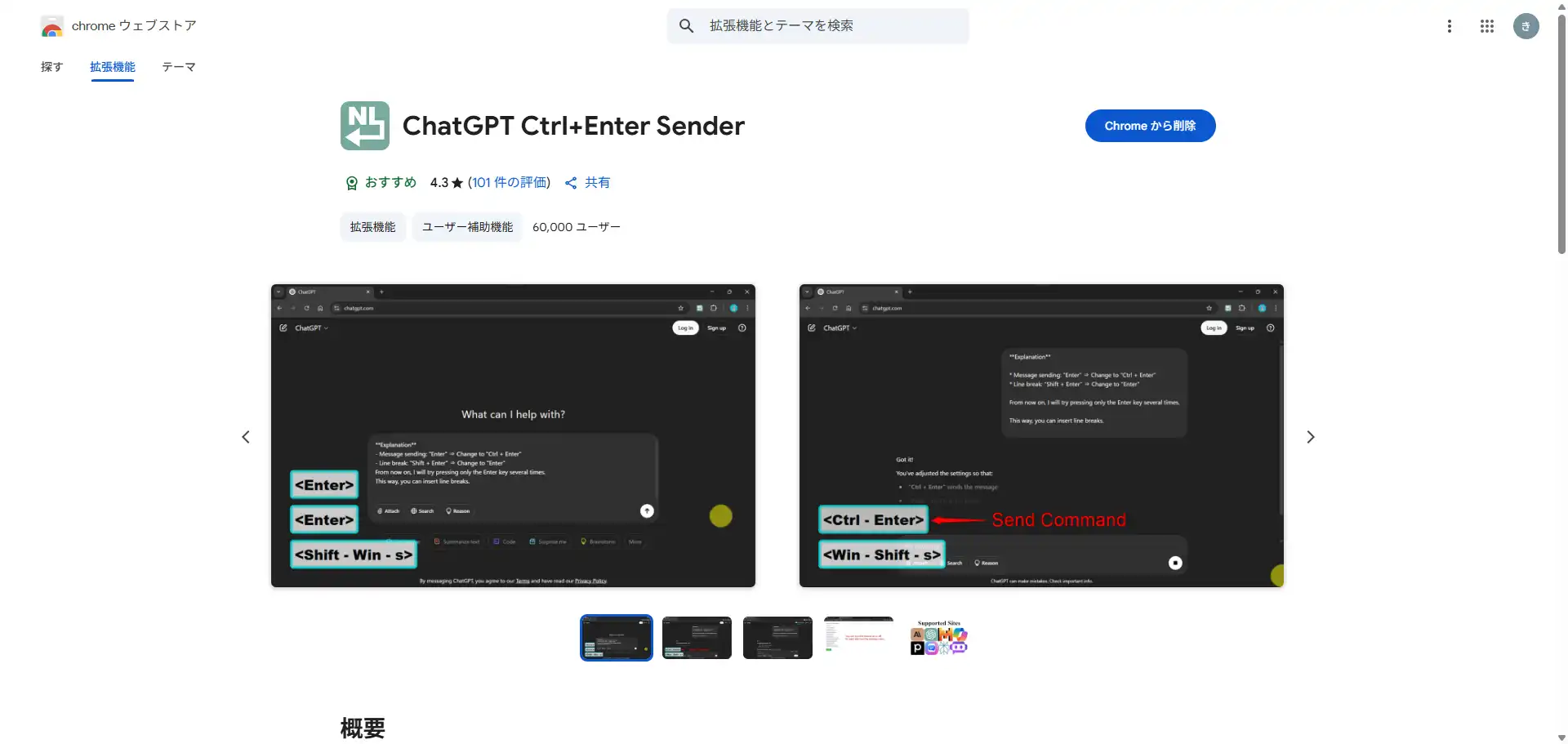
個人的にはパソコンでChatGPTを使うなら全員入れるべきってレベルの必須拡張機能です。
ちなみに「ChatGPT」となっていますが、ClaudeやCopilot、Geminiなど、以下のような主要なAIツールはすべて対応しています。
- ChatGPT
- Perplexity
- Claude
- Google NotebookLM
- Google Gemini
- Deepseek
- Grok
- Copilot など
ChatGPT Ctrl+Enter Senderの使い方
使い方は超簡単。
まずはChromeウェブストアからワンクリックでインストールします。
デフォルトでCtrl+Enterで送信されるようになるので、自分で設定する必要はありませんが、一応設定画面を見ておきましょう。
設定画面は三点リーダーの「オプション」から開けます。

「ChatGPT Ctrl+Enter Sender」のメニューからオプションをクリックするとこのような画面が表示されます。
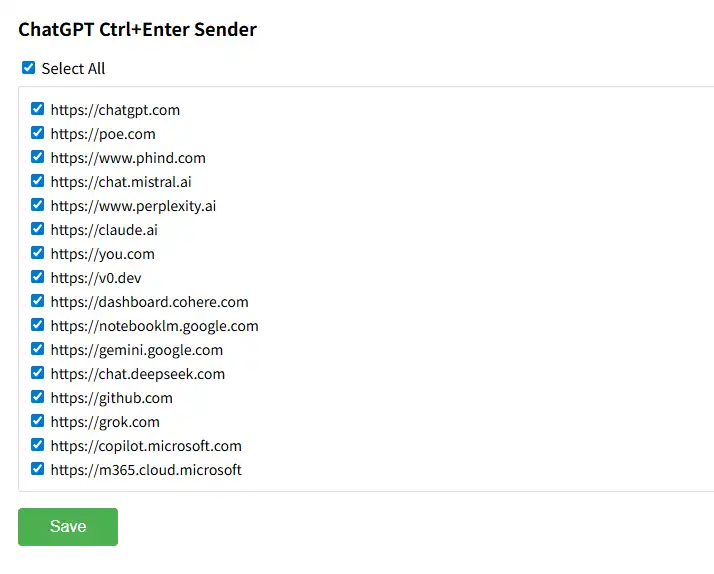
AIツールのサイトのURLがずらっと表示されていてチェックが入っていればそのサイトでCtrl+Enterで送信されるようになります
もしCtrl+Enterでの送信を有効にしたくないサイトがあればチェックを外しておきましょう。
では実際に使っていきます。
ChatGPTを開いて適当な文章を書いてEnterを押してみると、普通に改行されます。
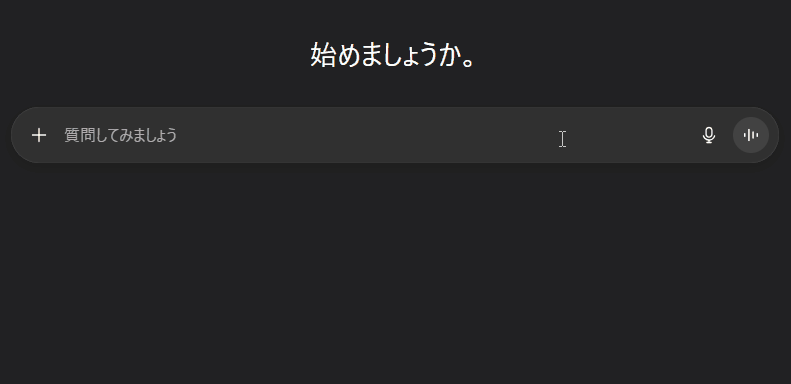
動画ではちょっとわかりにくいですが、Enterで送信されず、改行されています。
通常はEnterで送信されるので、改行したければShift+Enterを押す必要がありました。
しかし、今回の拡張機能を使うと普通のEnterで改行、Ctrl+Enterで送信になります。
逆に送信時にCtrlを押さないといけないのは慣れるまでは少し面倒かもしれませんが、慣れてしまえば全然気になりません。
それどころかEnterで誤送信されるストレスが無くなってむしろ快適です。
もちろんShift+Enterで改行することも可能です。
私はもうこの拡張機能なしではChatGPTなどを使えなくなりました。
それくらいChatGPTを使うなら必須の拡張機能なので、ChatGPTを使うならぜひインストールしちゃいましょう。
テンキー利用時は要注意
ただ、一点注意点があります。
それは「テンキーでは送信されてしまう」という点です。
試しにこの拡張機能を入れた状態でテンキーのEnterキーを押してみてください。
送信されちゃいます。
テンキーや、テンキーのEnterキーを使わない場合は関係ないですが、テンキーを利用する場合は注意が必要です。
「ChatGPT Ctrl+Enter Sender」は現代に必須の拡張機能
今回はパソコンでChatGPTを使うなら必須級の拡張機能「ChatGPT Ctrl+Enter Sender」を紹介しました。
テンキーのEnterキーでは送信されてしまうという欠点こそありますが、普段使いでは全く気になりません。
それどころかこれがなければChatGPTを使いたくないくらいの神拡張機能です。
正直なぜChatGPTが公式でこの機能を実装しないのかよくわからないレベルです。
ChatGPTでプロンプト(文章)を打ってる途中でEnterキーを押してしまうミスを解消したい、ストレスなくAIツールを使いまくりたいという方はぜひ今すぐ使い始めましょう。
「拡チョイス」では便利な拡張機能の情報をガンガン発信していきます。
今回紹介した「ChatGPT Ctrl+Enter Sender」、入れてみたくなったよと思った方はぜひ他の記事もご覧ください!
そしてYouTubeなら“ワンランク上のパソコンライフ”を叶える拡張機能を動画で手軽にチェック可能。
ぜひYouTubeチャンネルも遊びに来てください!












